Взломать камеру не составляет труда. Поэтому если вы не пользуетесь ей для видеозвонков, смело отключайте. Внешняя видеокамера отключается просто – нужно вынуть USB-шнур из гнезда ноутбука. Для встроенной видеокамеры есть два способа отключения.
Способ №1. Параметры Windows 10
Заходим в параметры «десятки» (комбинация клавиш Win+I) и переходим в раздел «Конфиденциальность». Во вкладке «Камера» запрещаем приложениям доступ, установив маркер в позицию «Откл.».
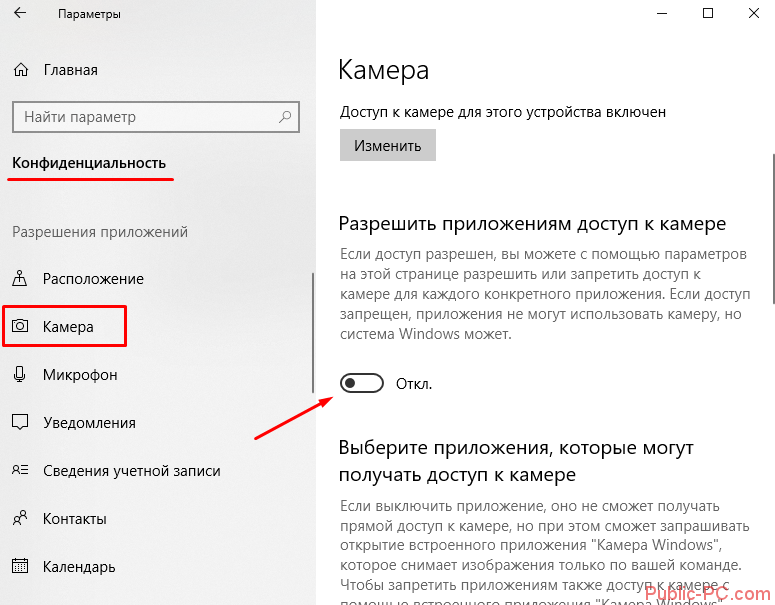
Если пролистать вкладку ниже, мы можем устанавливать параметры доступа для отдельных приложений.
Однако такой способ запрещает использовать камеру только приложениям. По сути, устройство все равно остается включенным.
Способ №2. Диспетчер устройств
Полностью отключить камеру можно в Диспетчере устройств (как в него попасть – читайте здесь). Находим в списке встроенную камеру, кликаем правой кнопкой мышки и выбираем «Отключить устройство».
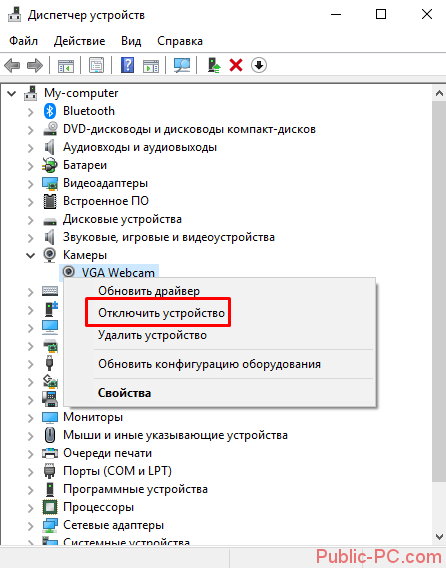
Вот и все – камера отключена. Чтобы включить ее обратно, нужно выполнить те же действия, только обратные: в параметрах установить маркер «Вкл.», а в Диспетчере устройств выбрать пункт «Включить устройство».